Zadnja posodobitev: 25. julij 2022
VPRAŠANJE
Pri iskanju v namizni različici Outlooka Windows 11 v rezultatih iskanja morda ne boste videli najnovejših e-poštnih sporočil. Če v pogovornem oknu »Nadzorna plošča« preverite možnosti indeksiranje sistema Windows, boste opazili, da indeksiranje morda deluje počasi ali pa je začasno ustavljeno. Ta težava vpliva predvsem na uporabnike, ki imajo Exchangeeve račune POP, IMAP in brez povezave. To je zato, ker funkcija iskanja primarno uporablja lokalni sistem Windows, storitev iskanja indeksiranje e-pošte. E-pošta, ki gostuje v storitvi Microsoft 365 in povezanih Exchangeevih računih, uporablja iskanje storitve za večino obsegov iskanja. Ta težava ne vpliva na iskanje storitve.
STANJE: POPRAVLJENO
Popravek za to težavo je vključen v posodobitev sistema Windows 11, 21. julij 2022 – KB5015882 (graditev sistema 22000.832) Preview (microsoft.com).
Posebna sprememba, na Windows 11 članku:
-
Odpravlja težavo, zaradi katere je obnavljanje kazala počasno. To pomaga napravam, ki imajo težave z lokalnim iskanjem, vključno z iskanjem nedavnih e-poštnih sporočil v Outlooku.
ZAČASNA NADOMESTNA REŠITEV
Težavo lahko začasno odpravite tako, da onemogočite Windows Desktop Search. To bo povzročilo, da bo Outlook uporabil vgrajeno iskanje. Vgrajeno iskanje prikaže to sporočilo, ki vas obvesti, da ne uporablja sistema Windows storitev iskanja:
»To vpliva na učinkovitost iskanja, ker je pravilnik skupine izklopil Windows storitev iskanja«.

Če želite onemogočiti storitev Windows Desktop Search za Outlook, upoštevajte ta navodila:
Pomembno: V spodnjih korakih je prikazano, kako spremenite register. Če register spremenite nepravilno, lahko pride do resnih težav. Pozorno upoštevajte ta navodila. Za dodatno zaščito pred spreminjanjem registra varnostno kopirajte register. Če pride do težave, lahko register obnovite. Če želite več informacij o tem, kako varnostno kopirati in obnoviti register, preberite članek Kako varnostno kopirati in obnoviti register v sistemu Windows.
-
V sistemu Windows z desno tipko miške kliknite Start in nato izberite Zaženi. V polje Odpri: vnesite regedit in nato izberite V redu. Odprl se bo urejevalnik registra.
-
Poiščite ta podključ v registru in ga izberite: HKEY_LOCAL_MACHINE\SOFTWARE\Policies\Microsoft\Windows
-
Izberite Uredi > tipko > in poimenujte nov ključ Windows Search.
-
Izberite nov ključ Windows Search.
-
Izberite Uredi > novo > DWORD Value.
-
Vnesite PreventIndexingOutlook za ime DWORD in pritisnite Enter.
-
Z desno tipko miške kliknite PreventIndexingOutlook in nato izberite Spremeni ....
-
V polje Podatki o vrednosti vnesite 1 , da omogočite vnos v register, in nato izberite V redu.
Opomba: Če želite onemogočiti nastavitev PreventIndexingOutlook , vnesite 0 (nič) in nato izberite V redu.
-
Zaprite urejevalnik registra in nato znova zaženite Outlook.
Na spodnjem posnetku zaslona je prikazano, kako bo ta popravek prikazan v urejevalniku registra, ko bo rešitev omogočena.
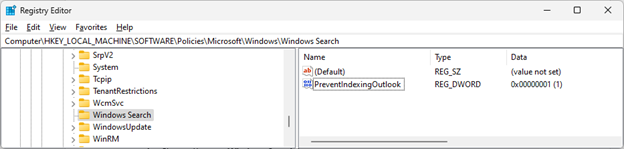
Več virov

Vprašajte strokovnjake
Povežite se s strokovnjaki, razpravljajte o najnovejših novicah in najboljših praksah za Outlook ter preberite naš spletni dnevnik.

Poiščite pomoč v skupnosti
Zastavite vprašanje in poiščite rešitve pri posrednikih za podporo, MVP-jih, inženirjih in uporabnikih Outlooka.

Predlagajte novo funkcijo
Veselimo se vaših predlogov in povratnih informacij. Zaupajte nam svoje mnenje. Z veseljem ga bomo prebrali.
Glejte tudi
Popravki in rešitve za nedavne težave z Outlookom za računalnike s sistemom Windows
Odpravljanje težav z iskanjem v Outlooku
Postopek indeksiranja v storitvi Windows Search
Odpravljanje težav z učinkovitostjo delovanja storitve Windows Search










